docomo Galaxy S21 5G SC-51B でスクリーンショットを撮る方法をご紹介します。
Galaxy S21 5G も前モデル同様、以前のGalaxy シリーズとスクショ方法が「ちょっと違う」ので気を付けてくださいね。
もし「スクリーンショットできない!?」と困っている方は是非、方法を確認し直してみてください。
本体右側の「音量DOWNキー」+「電源キー」の同時短押し
でスクリーンショットが撮影できます。
注意する点は長押しではなくポンと短く同時押しすることです。
スポンサーリンク【スクリーンショット手順の解説と注意点】
Galaxy S21 5G でも本体右サイドにある電源キーを使うスクリーンショットが採用されています。
以前はずっとホームボタンを使っていたので Galaxy シリーズを使い続けている方は戸惑うかもしれませんね。
スクリーンショット手順
1.撮りたい画面を表示させておく。
2.本体右側の「音量DOWNキー」+「電源キー」を同時に「短く」押す。
3.スクリーンショット撮影できます。
保存されたスクリーンショット画像はギャラリー系アプリ等で見られます。
◆ポイント
「電源キー」+「音量DOWNキー」を押すときは「短く」「同時」に押してください。
長押しではなく、短押しなので間違えないようにしましょう。
短く同時に押すのは慣れが必要かもしれませんが、ちょっと練習すればできるようになると思います。
【筆者のちょっと一言のコーナー】
この機種のスクリーンショットには音量DOWNキーと電源キーの同時「短」押し という操作が必要です。
この「短く同時に押す」というのが、いまだ浸透していない操作方法なので以前からGalaxy シリーズを使っているという方は、なぜかスクリーンショットができなくて「おかしいな?」と困っているかもしれません。
一回、覚えれば忘れないでしょうから、この機会に覚えておきましょう。
個人的には他のAndroid スマートフォンのように同時長押しに統一してくれるとわかりやすいのにな~と思います。
スポンサーリンク


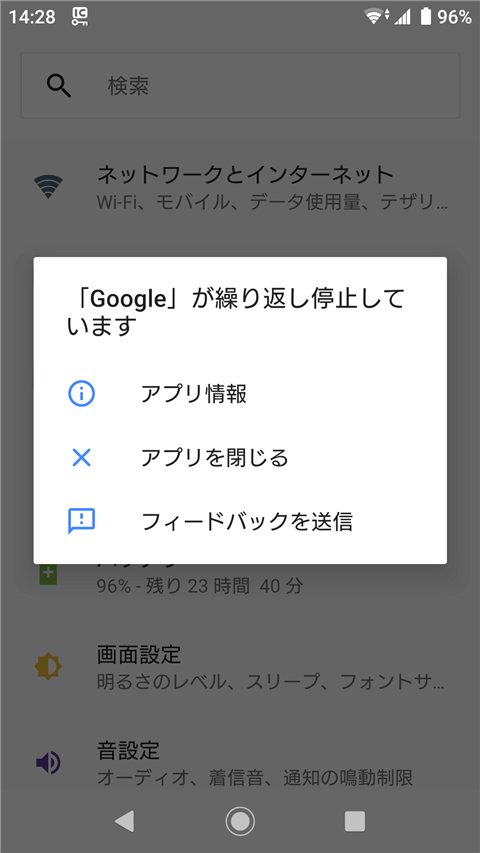
コメント